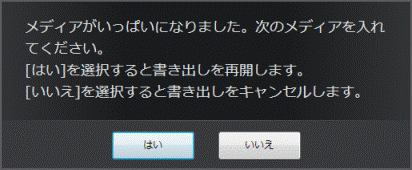Q&Aナンバー【7708-7640】更新日:2015年7月10日
このページをブックマークする(ログイン中のみ利用可)
[DigitalTVbox] 録画した番組をディスクへ書き出す方法を教えてください。(2010年夏モデル〜2012年夏モデル)
| 対象機種 | 2012年夏モデルESPRIMO FH55/HN、他・・・ |
|---|---|
| 対象OS |
|
 質問
質問
 回答
回答
録画した番組をディスクに書き出す方法は、次のとおりです。
次の項目を順番に確認してください。
手順1対応するディスクについて
DigitalTVboxで録画したデジタル放送の番組を書き出しできるディスクは、CPRM(著作権保護)対応のDVDとBlu-ray Discです。
お使いになるディスクに応じた案内をご覧ください。
DVD
対応しているDVDは、次のとおりです。
- DVD-R、DVD-R DL
1回だけ録画番組を書き出しできます。
書き出しした録画番組の削除や書き換えはできません。
また、録画番組を保存したDVD-R / DVD-R DLに追記はできません。 - DVD-RW、DVD-RAM
書き出しした録画番組の削除や書き換えができます。
書き出しした録画番組を削除して、別の録画番組の保存に使えます。

- DigitalTVboxは、高速書き込み対応のDVD-RAM2ディスクには対応していません。
- DVD-RAMは、カートリッジなしタイプまたはカートリッジからディスクを取り出せるタイプをご購入ください。
カートリッジに入れた状態で使用するタイプ(Type1)は使えません。
Blu-ray Disc
DigitalTVboxが対応しているBlu-ray Discは、次のとおりです。
- BD-R、BD-R DL、BD-R XL
録画番組を書き出ししたディスクに、追記ができます。
録画番組を書き出ししたディスクのフォーマット(初期化)はできません。
BD-R LTH Type(記録層に有機色素材料が使用されているBD-R)に対応しています。 - BD-RE、BD-RE DL、BD-RE XL
書き出しした録画番組の削除や書き換えができます。
書き出しした録画番組を削除して、別の録画番組の保存に使えます。
BD-RE Ver1.0 には対応していません。

BD-R XL、BD-RE XLはお使いの機種が対応しているときにのみ使用できます。
手順2ディスクに書き出すときの録画データについて
ハードディスクに録画したときの画質や書き出すディスクにより、保存されるデータや、ディスクのフォーマット形式、記録時間などが異なります。
また、DVDへ書き出す場合は、DR(最高画質)の録画番組(DVD-VR形式)と、HX(高画質)、HS(長時間)、HL(超長時間1または超長時間)、HE(超長時間2)の録画番組(AVCREC形式)を同時に保存できません。
詳しくは、次のQ&Aをご覧ください。 [DigitalTVbox] 画質モードについて教えてください。(2010年夏モデル以降)
[DigitalTVbox] 画質モードについて教えてください。(2010年夏モデル以降)
手順3ディスクに書き出すときの注意
ディスクを作成する前に、次の項目を順番に確認してください。
録画した番組のコピー制限について
デジタル放送の番組には、著作権保護を目的とした、コピー回数を制御するための信号が含まれています。
ディスクへのダビングができる回数は、このコピー制御信号の種類によって異なります。
コピー制御信号の種類は、次のとおりです。
- コピーネバー / コピー不可
ハードディスクへの録画、およびディスクへの書き出しができない信号です。 - コピーフリー
ハードディスクに録画した後、その録画番組をディスクに何回でも書き出すことができる信号です。 - コピーワンス
ハードディスクに録画を行った時点で、1回コピーを行ったとみなされる信号です。
そのため、DVDなどのディスクに録画番組を書き出ししたい場合は、移動(ムーブ)することになります。
移動(ムーブ)を行うと、ハードディスク内の録画番組は自動的に削除されます。 - ダビング10
ハードディスクに録画番組を残したまま、最大9回までデータをディスクにコピーすることができます。
10回目にデータをディスクに書き出すと、データがハードディスクから移動(ムーブ)して削除されます。

ダビングとは、ハードディスクに録画番組を残したまま、ディスクに録画番組をコピー(バックアップ)する機能です。
ムーブとは、録画番組をディスクに書き出しした後、ハードディスクから録画番組を削除する機能です。
Blu-ray Disc/DVDドライブについて
ディスクは、パソコンのBlu-ray Disc/DVDドライブにセットしてください。
外付けのBlu-ray Disc/DVDドライブでの書き出しは保証していません。
ディスク作成中の注意について
ディスクの作成中は、次の点にご注意ください。
- 録画番組をダビング中や移動(ムーブ)中に、停電などによる電源断など不慮の事故や強制シャットダウンによってパソコン本体が停止したり、記録しているディスクの傷や汚れによって書き出しが中断したりした場合、ダビングや移動(ムーブ)を実行していた録画番組はハードディスクから一部、またはすべてが削除されることがあります。
このとき、録画番組の一部、またはすべてを再生できなくなることがありますのでご注意ください。 - 移動(ムーブ)の途中でキャンセルした場合、その時点までのデータがディスクに書き出され、それ以降のデータはハードディスクから削除されます。
ダビング10信号が含まれた録画番組をダビングの途中でキャンセルした場合は、その時点までのデータがディスクに書き込まれ、ダビング可能回数が1回減ります。 - ワイヤレスTV対応機種をお使いの場合は、パソコンとワイヤレスTVユニットの接続が正しく行われていることを確認してください。
- 書き出し中に、スリープや休止状態に移行すると、書き出しが失敗する可能性があります。
- 大切な録画番組をディスクに書き出す前に、テスト用の録画番組をディスクに書き出し、お手持ちの機器で再生可能かご確認ください。
- 録画番組を書き出すディスクにデータが入っている場合、ディスクのフォーマットを行うとすべてのデータが削除されます。
データを削除したくない場合は、フォーマットをせずに追記するか、新しいディスクを用意してください。 - DVD-RAMに録画番組のデータを追記する場合、ディスクに録画番組以外のデータが入っていると、追記ができません。
ディスクに入っているデータが録画番組だけの場合には追記が可能です。 - ディスクの書き出し中は、録画番組の視聴はできません。
- 2010年夏モデル〜2011年夏モデルの場合、ご購入時の状態では、書き出し中の録画ができません。
書き出しを実行する前に予約録画の時間を確認してください。
DigitalTVboxを最新版にアップデートすることで、録画中も書き出しできるようになります。
詳しくは、次のQ&Aをご覧ください。 [DigitalTVbox] 最新版にアップデートする方法を教えてください。
[DigitalTVbox] 最新版にアップデートする方法を教えてください。 - 他のソフトウェアを起動または操作しないでください。
- 状況によってディスクへの書き出しは、録画番組の再生時間よりも長くなる場合があります。
- ディスクの書き出しはリモコンで操作することができません。
マウスを使って操作してください。
AACSキーについて
Blu-ray Discへ録画番組を書き出す場合や、画質モードがHX(高画質)、HS(長時間)、HL(超長時間1または超長時間)、HE(超長時間2)の録画番組を録画画質そのままでDVDに保存する場合は、AACS(Advanced Access ContentSystem)と呼ばれる著作権保護技術によって、データが暗号化されます。
暗号化されるときには、AACSキーという電子データが働きます。
パソコンに入っているAACSキーには有効期限が設けられているため、定期的に更新する必要があります。
AACSキーや、AACSキーの更新については、次のQ&Aをご覧ください。 AACSキーを更新する方法を教えてください。
AACSキーを更新する方法を教えてください。
作成したディスクの再生について
録画データを保存したDVDやBlu-ray Discは、お使いのパソコンに添付されている、次のアプリケーションで再生できます。
- 3D機能に非対応の機種
DVD/Blu-ray Discは、WinDVDで再生できます。 - 3D機能に対応の機種
- DVD:WinDVDで再生できます。
- Blu-ray Disc:PowerDVDで再生できます。
他の機器で再生する場合、DVDはCPRMに対応したプレーヤーやパソコンで再生してください。
Blu-ray Discは、Blu-ray Discに対応したプレーヤーやパソコンで再生してください。
なお、画質モードがHX(高画質)、HS(長時間)、HL(超長時間1または超長時間)、HE(超長時間2)の録画番組をDVDに保存したときは、AVCRECに対応した機器で再生してください。
ただし、いずれもすべての環境での再生を保証するものではありません。
手順4ディスクに書き出す
ディスクに書き出す手順と、ディスクを書き出すときにメッセージが表示された場合の対処方法は、次のとおりです。
次の場合に応じた項目を確認してください。
書き出す手順
次の手順で、ディスクに書き出しします。

一部の手順ではリモコンが使用できません。
操作は、主にマウスで行います。

お使いの環境によっては、表示される画面が異なります。
- Blu-ray Disc、またはCPRM対応のDVDをパソコンにセットします。

「自動再生」などが表示された場合は、「×」ボタンをクリックします。 - 「スタート」ボタン→「すべてのプログラム」→「PIXELA」→「DigitalTVbox」→「DigitalTVbox 録画番組一覧」の順にクリックします。

リモコンの「録画番組」ボタンを押すことでも、録画番組の一覧を表示できます。 - 「録画番組一覧」が表示されます。
「メニュー」をクリックし、表示されるメニューから「書き出し」をクリックします。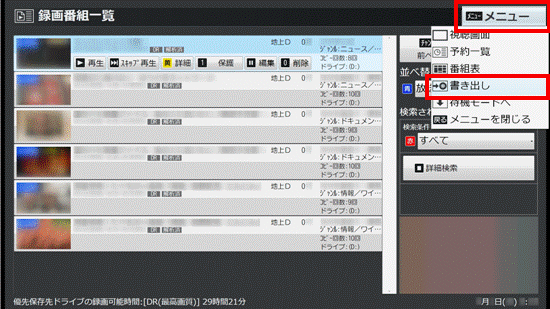

「マウスでの操作に切り換えます。」と表示される場合は、「はい」ボタンまたは「OK」ボタンをクリックします。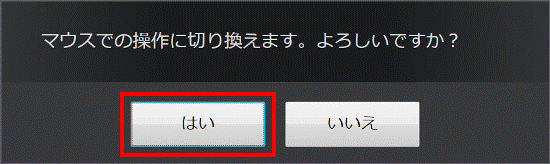
- しばらく待つと、録画番組の一覧が表示されます。
「フォーマット」欄が表示されるかどうかによって、操作手順が異なります。- 「フォーマット」欄が表示されない場合
次の手順に進みます。 - 「フォーマット」欄が表示される場合
「フォーマット」欄の「▼」ボタンをクリックし、表示されるメニューから「しない」または「する」をクリックし、次の手順に進みます。
ディスクをフォーマットすると、ディスク内のデータが消去されます。
ディスクに録画番組を追記する場合は、「しない」を選択してください。
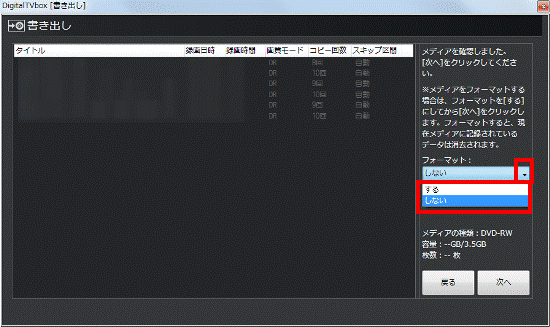
(「フォーマット」欄が表示される場合) - 「フォーマット」欄が表示されない場合
- 「次へ」ボタンをクリックします。
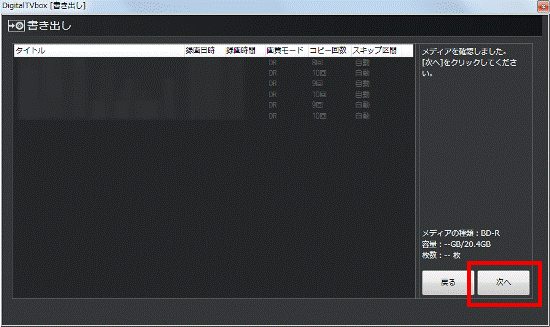
- 「左のリストで録画番組を選んで、[書き出し]をクリックしてください。」と表示されます。
書き出す録画番組をクリックします。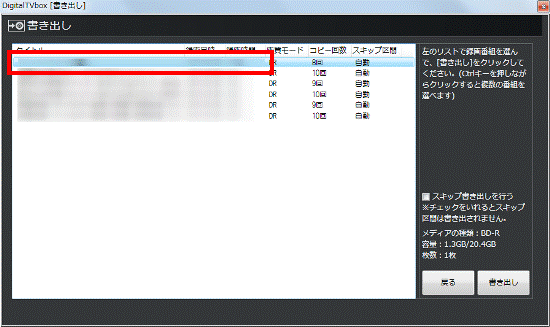

- 番組を複数選択したい場合は、【Ctrl】キーを押しながら、録画番組をクリックします。
- 「画質が[DR]の番組は他の画質の番組と一緒に書き出せません。」と表示される場合は、「メッセージが表示されたときの対処」をご覧ください。
- 番組を複数選択したい場合は、【Ctrl】キーを押しながら、録画番組をクリックします。
- 「画質」欄が表示されるかどうかによって、操作手順が異なります。
- 「画質」欄が表示されない場合
次の手順に進みます。 - 「画質」欄が表示される場合
「画質」欄の「▼」ボタンをクリックし、表示されるメニューから、次のいずれかの画質をクリックし、次の手順に進みます。- XP(高画質):高画質で、約1時間以内の番組を記録できます。
- SP(標準):標準画質で、約2時間以内の番組を記録できます。
- LP(長時間):画質を落として、約4時間以内の番組を記録できます。
- ぴったり:ディスクの空き容量に収まるように、画質を調整して記録します。
最大で約4時間の番組を1枚のディスクに記録できます。

DVD-R、DVD-RW、DVD-RAM(約4.7GB)に記録できる、記録時間の目安です。
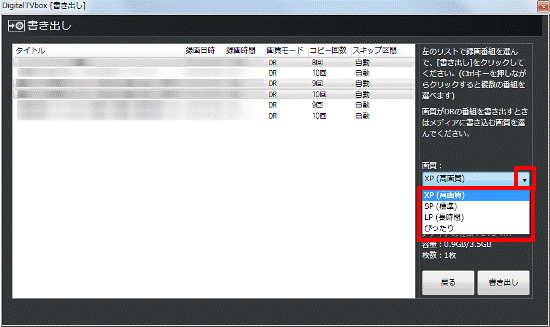
(「画質」欄が表示される場合) - 「画質」欄が表示されない場合
- 「書き出し」ボタンをクリックします。
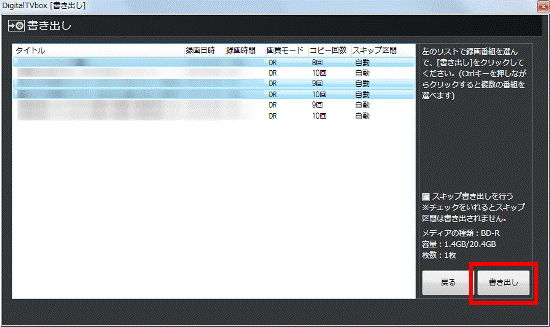

「スキップ書き出しを行う」が表示される場合は、「スキップ書き出しを行う」をクリックしチェックを付けると、オートチャプターで「再生」に設定されているチャプターのみを書き出せます。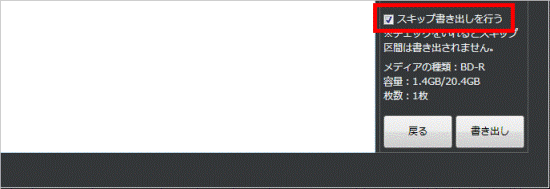
- 「書き出しを実行すると、タビング10またはコピーワンスの録画番組はコピー回数が1回減ります。」と表示されます。
「はい」ボタンをクリックします。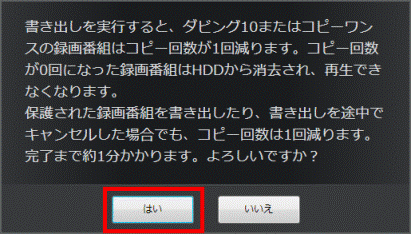

「メディアの空き容量が少ない、またはファイルシステムが異なるため、メディアのフォーマットが必要です。」など、メッセージが表示される場合は、「メッセージが表示されたときの対処」をご覧ください。 - 画面右下に「DigitalTVboxステータス」が表示されます。
書き出しが完了するまで、しばらく待ちます。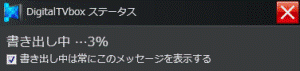
- 書き出しが完了すると、「書き出しを終了しました。」と表示されます。
「×」ボタンをクリックしてから、ディスクを取り出します。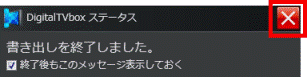

DVD-RAM、DVD-RWやBD-RE、BD-RE DL、BD-RE XLに番組データを保存した場合、書き込まれているのがDigitalTVboxで保存した番組だけで、かつ、ディスクの容量に空きがあれば、さらに番組を追記できます。
メッセージが表示されたときの対処
ディスクに書き出すときに表示されるメッセージと、その対処は次のとおりです。
お使いの機種によっては、メッセージ内の「メディア」の部分が、「ディスク」と表示される場合があります。
- 「メディアの空き容量が少ない、またはファイルシステムが異なるため、メディアのフォーマットが必要です。」
ディスク内のデータを消去しても問題ない場合は、「はい」ボタンをクリックします。
ディスク内のデータを消去したくない場合は、「いいえ」ボタンをクリックし、別のディスクをセットします。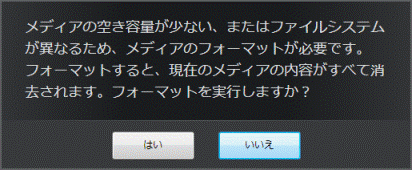
- 「画質が[DR]の番組は他の画質の番組と一緒に書き出せません。」
「閉じる」ボタンをクリックし、録画番組を選択しなおしてください。![画質が[DR]の番組は他の画質の番組と一緒に書き出せません。](../private/201507/0600000001/149.gif)

画質モードがDR(最高画質)の録画番組を書き出すときは、HX(高画質)、HS(長時間)、HL(超長時間1または超長時間)、HE(超長時間2)の録画番組を同時に書き出しできません。 - 「選択した録画番組の画質が、すでにメディアに記録されている番組と共存できないため書き出せません。」
「閉じる」ボタンをクリックし、新しいディスクをセットするか、録画番組を選択しなおしてください。

DR(最高画質)の録画番組を書き出すときは、DVD-VR形式で書き出しされます。
HX(高画質)、HS(長時間)、HL(超長時間1または超長時間)、HE(超長時間2)の録画番組を書き出すときは、AVCREC形式で書き出しされます。
そのため、DVD-VR形式で書き出しされたディスクには、AVCREC形式で録画番組を書き出しできません。また、逆も同じです。 - 「メディアがいっぱいになりました。」または「ディスクがいっぱいになりました。」
新しいディスクをパソコンにセットしてから、「はい」ボタンをクリックします。